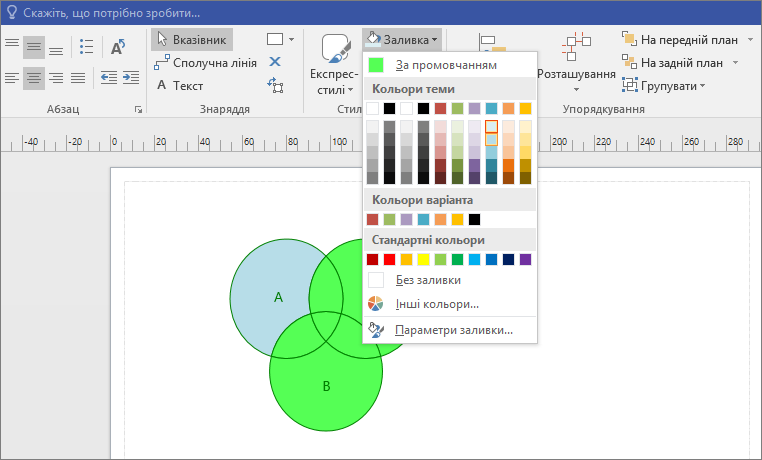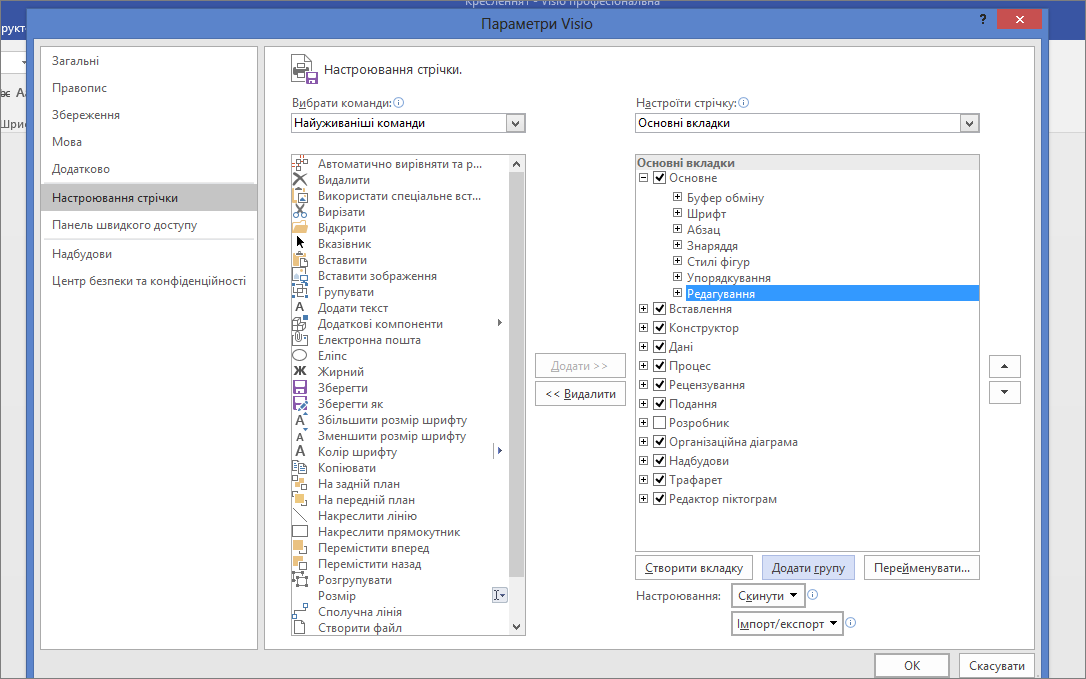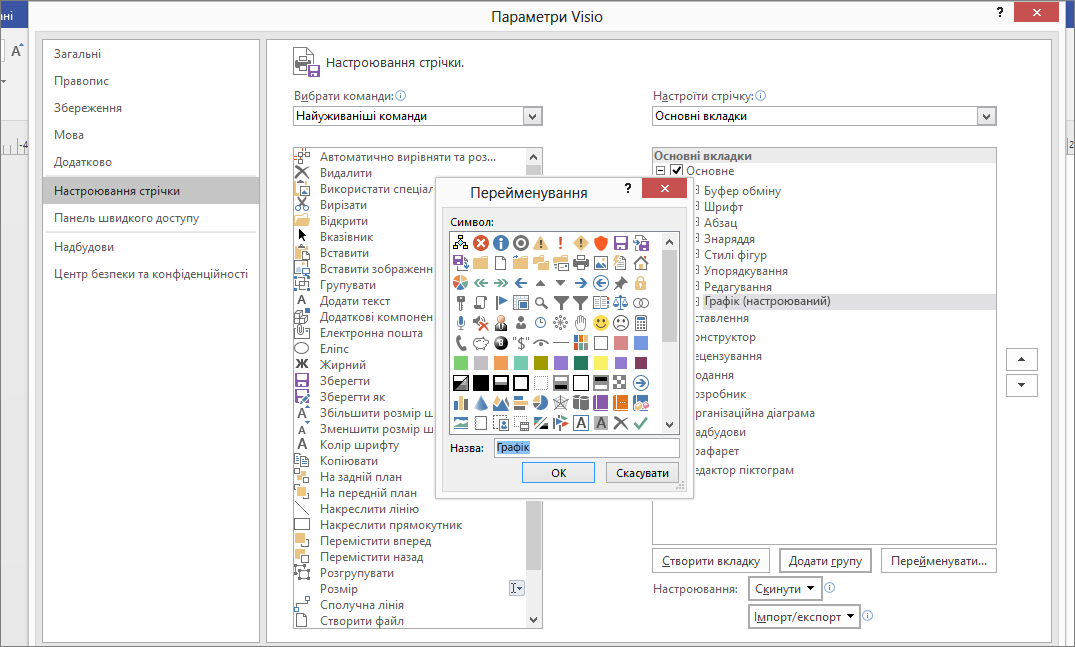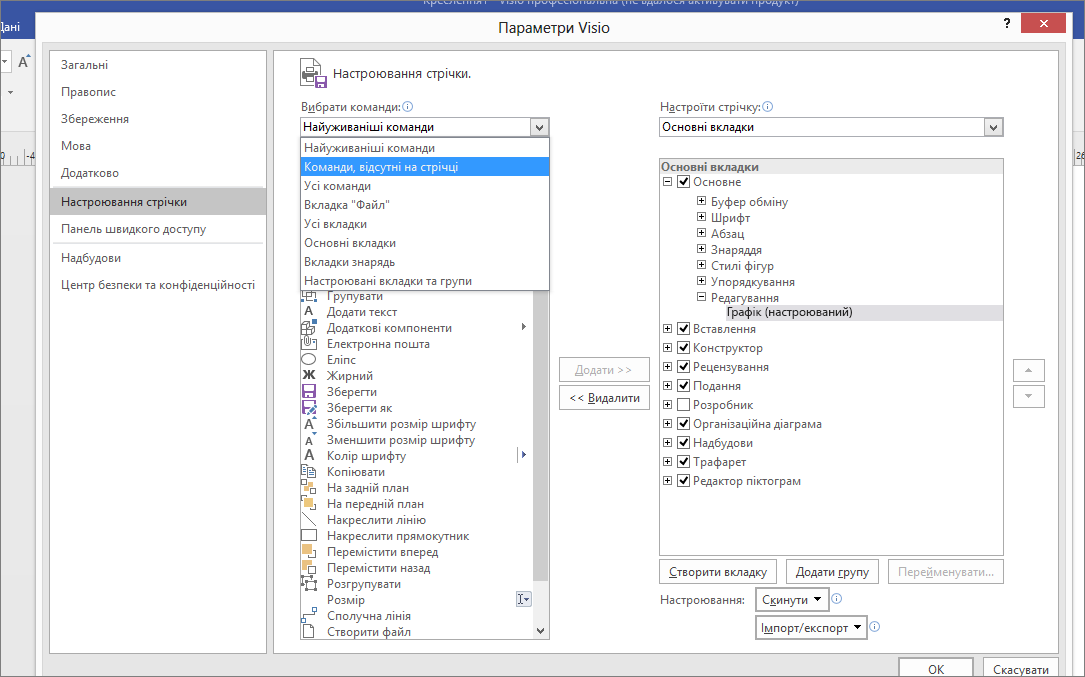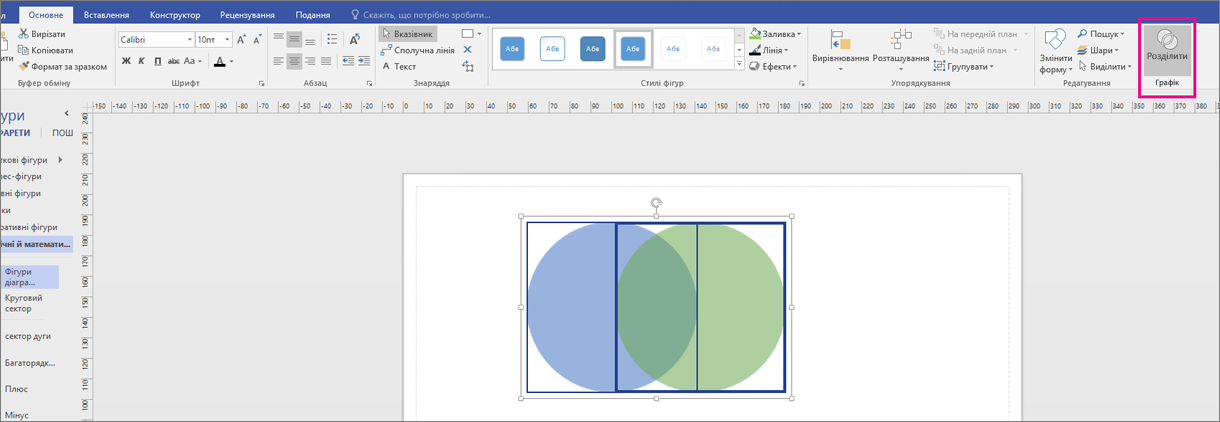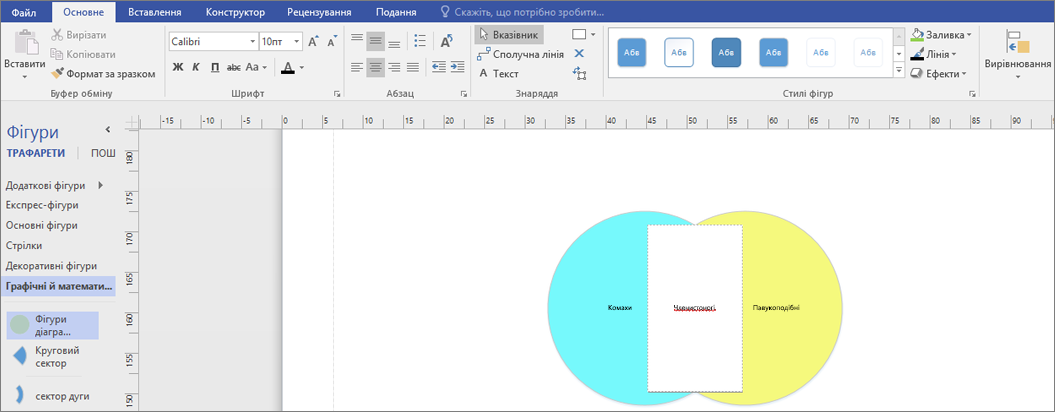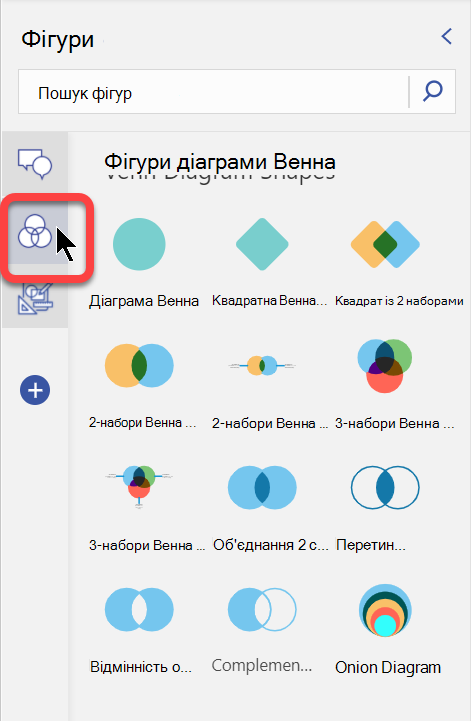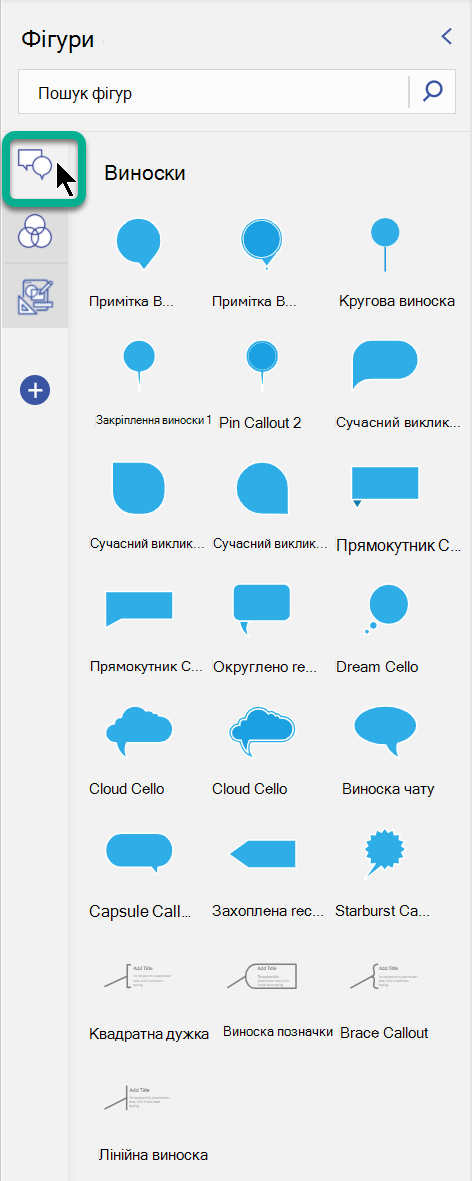Діаграми Венна в Visio використовують фігури, що перекриваються, зазвичай кола, щоб пояснити та проілюструвати зв'язки, подібності та відмінності між наборами або групами. Ви можете створити діаграму Венна на основі шаблону або побудувати спеціальну діаграму з будь-якою кількістю фігур.
У цій статті:
Створення діаграм Венна на основі шаблону
Використовуйте початкову схему Венна, щоб швидко почати роботу. Налаштуйте діаграму, додавши свій власний текст і кольори.
-
У Visio в меню Файл виберіть пункт Створити > бізнесу, а потім – Маркетингові діаграми та схеми.
-
Вибрати метричні або американські одиниці вимірювання та натисніть кнопку Створити.
-
У розділі Схеми маркетингу перетягніть фігуру Діаграма Венна на сторінку.
-
Виберіть сегмент.
-
В області Стилі фігур клацніть Заливка та виберіть колір.
-
Виберіть інший сегмент.
-
Клацніть Заливка та виберіть інший колір.
-
Щоб додати текст до сегмента або до області перекриття сегментів, виберіть Діаграма Венна, клацніть сегмент або сегменти, що перекриваються, і введіть текст.
Створення діаграм Венна з нуля
Якщо початкова діаграма Венна не відповідає вашим потребам, створіть свою власну діаграму Венна з нуля. Налаштувавши Microsoft Visio, ви можете включити будь-яку кількість груп.
-
У Visio в меню Файл виберіть пункт Створити, а потім – Проста схема.
-
Вибрати метричні або американські одиниці вимірювання та натисніть кнопку Створити.
-
Перейдіть на вкладку Файл.
-
Виберіть пункт Параметри.
-
На екрані ПараметриVisio натисніть кнопку Настроїти стрічку.
-
Натисніть кнопку Додати групу.
-
Натисніть кнопку Перейменувати.
-
Клацніть піктограму Венна, а потім у полі Коротке ім’я введіть Графік і натисніть кнопку OK.
-
У розділі Вибрати команди в розкривному списку виберіть Команди, відсутні на стрічці.
-
Прокрутіть список і виберіть Розділити фігури.
-
Послідовно натисніть кнопки Додати й ОК.
Поради.:
-
Фрагмент в області Графік з'явиться на вкладці Visio Основне .
-
-
-
Клацніть трафарет Графічні й математичні фігури.
-
Перетягніть фігуру Фігури діаграми Венна на сторінку.
-
Перетягніть іншу фігуру Фігури діаграми Венна на сторінку та розмістіть її поруч із першим колом, щоб краї накладалися. Перетягуйте Фігури діаграми Венна на сторінку, доки їх не буде стільки, скільки потрібно.
-
На вкладці Основне в групі Редагування клацніть Виділити та в списку виберіть Виділити, а потім – Виділити все.
-
В області Графік натисніть кнопку Фрагмент.
-
Клацніть окремі сегменти, щоб змінити колір заливки або додати текст.
-
Відкрийте інтернет-версію Visio та прокрутіть сторінку вниз до розділу Діаграми Венна .
Перший варіант дає змогу створити пусту схему та колекцію трафаретів із кількома фігурами Венна. Інші параметри дають змогу використовувати колекцію трафаретів і початкову схему, з яких можна адаптуватися. Клацніть будь-який параметр, щоб переглянути його.
-
Виберіть потрібний параметр і натисніть кнопку Створити.
-
Перетягніть фігури з панелі "Фігури" на полотно:
-
Ви можете змінити колір окремого сегмента фігури, клацнувши його правою кнопкою миші та вибравши колір у спливаючому меню Заливка .
-
На панелі Фігури доступна окрема вкладка Виноски , яка дає змогу додавати виноски до схеми: